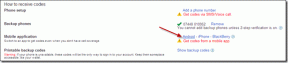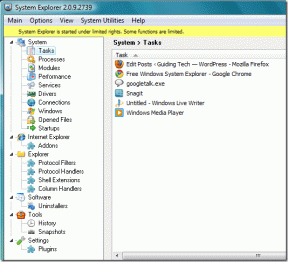Поправите црне квадрате иза икона директоријума
Мисцелланеа / / November 28, 2021
Поправи црне квадрате иза икона директоријума: Ако сте почели да видите црни квадрат иза икона фасцикли, онда не брините да то није велики проблем и углавном је узрокован проблемом компатибилности икона. Не штети вашем рачунару ни на који начин и дефинитивно није вирус, оно што ради је да само нарушава укупан изглед ваших икона. Бројни корисници су пријавили овај проблем након копирања садржаја са Виндовс 7 рачунара или преузимања садржаја са система који има старију верзију Виндовс-а преко мреже која ствара компатибилност икона питање.
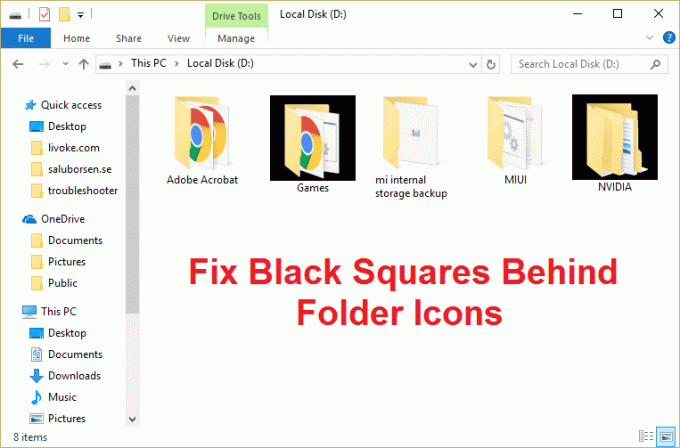
Проблем је лако решити или брисањем кеша сличица или ручним ресетовањем сличице на подразумеване вредности за Виндовс 10 за погођене фасцикле. Дакле, без губљења времена, хајде да видимо како заправо да поправимо проблем са црним квадратима иза икона фасцикле у оперативном систему Виндовс 10 помоћу корака наведених у наставку.
Садржај
- Поправите црне квадрате иза икона директоријума
- 1. метод: Обришите кеш сличица
- Метод 2: Ручно подесите иконе
- Метод 3: Опозовите избор Атрибута само за читање
- Метод 5: Покрените ДИСМ алат
- Метод 6: Поново изградите кеш икона
Поправите црне квадрате иза икона директоријума
Обавезно креирајте тачку враћања за случај да нешто крене наопако.
1. метод: Обришите кеш сличица
Покрените Диск Цлеануп на диску где се појављује фасцикла са црним квадратом.
Белешка: Ово би ресетовало све ваше прилагођавање фасцикле, па ако то не желите, покушајте коначно са овом методом јер ће то дефинитивно решити проблем.
1. Идите на Овај рачунар или Мој рачунар и кликните десним тастером миша на Ц: диск да бисте изабрали Својства.

3.Сада из Својства кликните на прозор Чишћење диска под капацитетом.

4. Биће потребно неко време да се израчуна колико простора Диск Цлеануп ће моћи да ослободи.

5. Сачекајте док програм за чишћење диска не анализира диск и пружи вам листу свих датотека које се могу уклонити.
6. Означите Тхумбнаилс са листе и кликните Очистите системске датотеке на дну под Опис.

7. Сачекајте да се чишћење диска заврши и видите да ли сте у могућности Решите проблем са црним квадратима иза икона фасцикле.
Метод 2: Ручно подесите иконе
1. Кликните десним тастером миша на фасциклу са проблемом и изаберите Својства.
2.Пребаците се на Прилагоди картицу и кликните Промена под иконе фасцикле.

3.Селецт било коју другу икону са листе, а затим кликните на Ок.
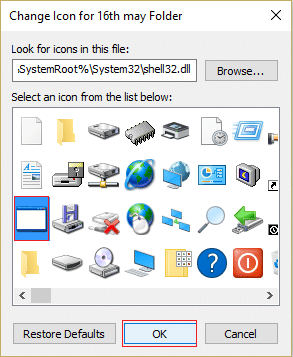
4. Кликните на Примени, а затим на ОК.
5. Затим поново отворите прозор Промена иконе и кликните Врати подразумеване вредности.
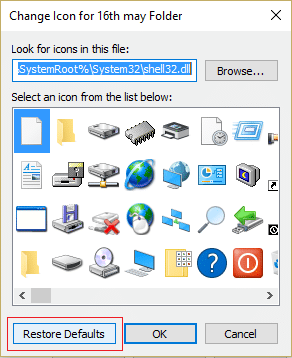
6. Кликните на Примени, а затим кликните на Ок да бисте сачували промене.
7. Поново покрените рачунар и видите да ли можете Решите проблем са црним квадратима иза икона фасцикле у оперативном систему Виндовс 10.
Метод 3: Опозовите избор Атрибута само за читање
1. Кликните десним тастером миша на фасциклу која има црне квадрате иза иконе и изаберите Својства.
2. Опозовите избор „Само за читање (примењено само на датотеке у фасцикли)” под Атрибути.
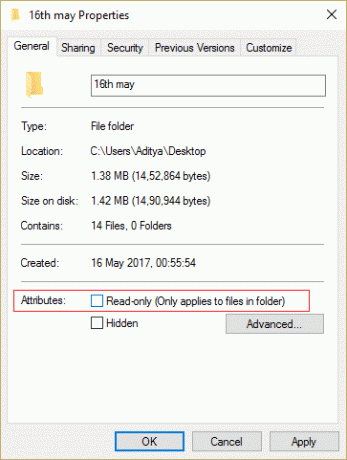
3. Кликните на Примени, а затим на ОК.
4. Поново покрените рачунар да бисте сачували промене.
Метод 5: Покрените ДИСМ алат
1. Притисните тастер Виндовс + Кс, а затим изаберите Командни редак (Администратор).

2. Испробајте ове наредбе син секвенце:
Дисм /Онлине /Цлеануп-Имаге /СтартЦомпонентЦлеануп
Дисм /Онлине /Цлеануп-Имаге /РестореХеалтх

3. Ако горња команда не ради, покушајте са доле:
Дисм /Имаге: Ц:\оффлине /Цлеануп-Имаге /РестореХеалтх /Извор: ц:\тест\моунт\виндовс
Дисм /Онлине /Цлеануп-Имаге /РестореХеалтх /Извор: ц:\тест\моунт\виндовс /ЛимитАццесс
Белешка: Замените Ц:\РепаирСоурце\Виндовс са локацијом извора поправке (Виндовс инсталацијски диск или диск за опоравак).
4. Поново покрените рачунар да бисте сачували промене и видели да ли сте у могућности Решите проблем са црним квадратима иза икона фасцикле.
Метод 6: Поново изградите кеш икона
Поновна изградња кеша икона може да реши проблем са иконама фасцикли, па прочитајте овај пост овде Како поправити кеш икона у оперативном систему Виндовс 10.
Препоручује се за вас:
- Како да поправите УСБ портове који не раде у оперативном систему Виндовс 10
- Поправите резултате претраге на које се не може кликнути у Виндовс 10
- Како да поправите претрагу која не ради у оперативном систему Виндовс 10
- Поправите претрагу Филе Екплорер-а која не ради у оперативном систему Виндовс 10
То је то што сте успешно имали Поправите црне квадрате иза икона фасцикле у оперативном систему Виндовс 10 али ако и даље имате питања у вези са овим водичем, слободно их поставите у одељку за коментаре.